Reklama
Windows XP môže byť preč, ale nie je všetko stratené. Windows 7 ho môže nahradiť ako starší operačný systém Windows, najmä ak vezmeme do úvahy málo známe funkcie skryté v systéme Windows 7, vďaka ktorým si uvedomíte, ako veľmi tento OS máte radi.
Hovoríte, že skryté funkcie? Absolútne. Zahŕňajú klávesové skratky, tajné triky a ďalšie zaujímavé funkcie, o ktorých väčšina dlhodobých používateľov systému Windows 7 ani netušila, že existujú, a niekoľko funkcií, ktoré prekvapivo boli pridané až minulý rok alebo dva – dôkazom toho je skutočnosť, že boli len nedávno pridané do sťahovania nových funkcií systému Windows 7, ktoré poskytuje Microsoft.
Dôrazne vám odporúčam stiahnuť si ho, ale ak nemáte čas sa ním prehrabávať, nižšie uvádzame niekoľko zvýraznení pôsobivejších, málo známych funkcií, ktoré by mohli zvýšiť svoju produktivitu Použite 10 virtuálnych desktopov na zvýšenie produktivity len s jednou obrazovkou [Windows]Odkedy som začal používať druhý monitor, uvedomil som si, že jednoducho nemôžem získať dostatok miesta na obrazovke. Zdá sa, že každá úloha si vyžaduje toľko zobrazovacej plochy. Keď upravujem, mám rád... Čítaj viac a prehĺbte svoju lásku k Windowsu 7.
Hranie s otvoreným systémom Windows
Väčšina ľudí, ktorí používajú Windows 7 dostatočne dlho, náhodne narazí na niektoré z užitočnejších funkcií, ktoré ponúka, ako napr. pohodlný vylepšený panel úloh, kde môžete umiestniť kurzor myši na ikony programu a zobraziť malú grafickú miniatúru aktuálneho okna aplikácie bez otvorenie.
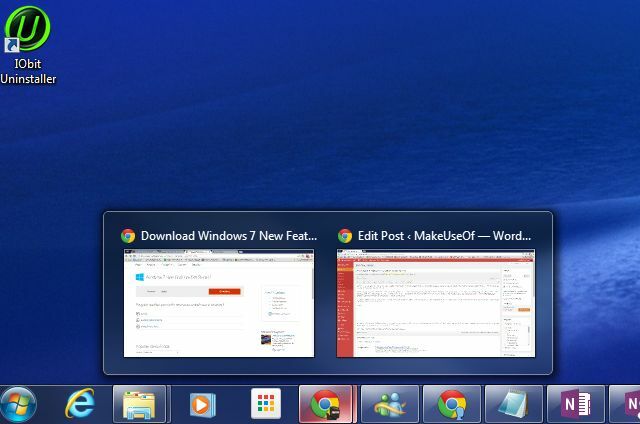
To výrazne zvyšuje rýchlosť, s akou nájdete správnu aplikáciu na otvorenie, ale tento vylepšený panel úloh obsahuje aj niekoľko zaujímavých klávesových skratiek, o ktorých veľa ľudí nevie:
- Lisovanie Shift pred kliknutím na ikonu sa otvorí nová inštancia, aj keď sú otvorené existujúce okná.
- Holding Shift+Ctrl robí to isté, ibaže otvorí novú inštanciu s oprávneniami správcu!
- Holding Ctrl pred kliknutím na ikonu sa otvorí inštancia okna, ktorú ste naposledy použili v skupine otvorených okien.
Možno ste už vedeli, že môžete maximalizovať otvorené okno jeho posunutím do hornej časti obrazovky alebo zmeniť jeho veľkosť tak, aby zaplnilo polovicu pracovnej plochy posunutím okna do strany. Vedeli ste, že to isté môžete urobiť aj bez toho, aby ste sa dotkli myši? Áno – pri otvorenom aktívnom okne sa zobrazia nasledujúce skratky k tomu istému.
- Podržte Kláves s logom Windows + Šípka hore aby sa okno maximalizovalo.
- Podržte Kláves s logom Windows + SPRÁVNY alebo LEFT ukotviť na obe strany obrazovky.
Vyhľadávanie mimo vašej pracovnej plochy
Prieskumník Windows má zabudovaný vyhľadávací nástroj, ktorý vám umožní hľadať v celom počítači súbory, dokumenty a ďalšie. Vedeli ste však, že vyhľadávanie v programe Windows Explorer môžete rozšíriť na webové zdroje vytvorením konektorov vyhľadávania?
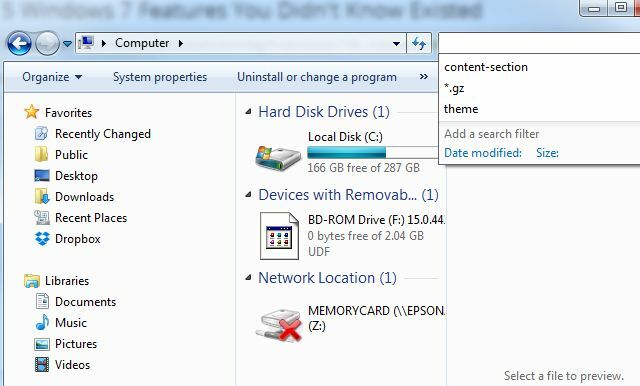
Aby ste to dosiahli, stačí si stiahnuť a nainštalovať vyhľadávací konektor pre akýkoľvek server kompatibilný so štandardom OpenSearch. Toto je tiež známe ako „federatívne vyhľadávanie“. Môžete vyhľadať vyhľadávacie konektory pre Windows 7 alebo servery SharePoint – a stiahnuť si súbor OSDX. Keď spustíte súbor .osdx, zobrazí sa výzva na povolenie pridať konektor vyhľadávania do vášho systému.
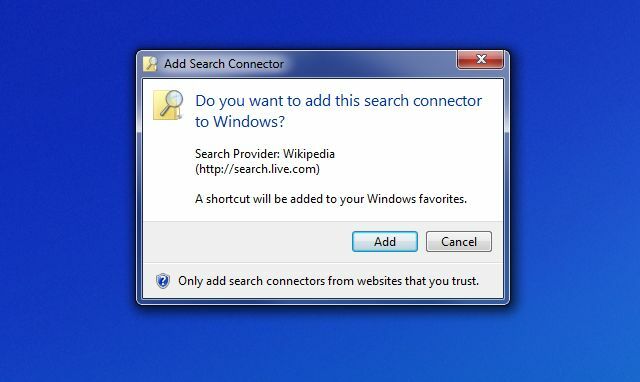
Po nainštalovaní a otvorení Prieskumníka systému Windows sa na ľavom navigačnom paneli zobrazí konektor vyhľadávania. Vyberte ho a vaše vyhľadávania vo vyhľadávacom paneli budú priamo dopytovať tento konektor. Vyberte jeden z týchto výsledkov vyhľadávania a zobrazte ukážku webovej lokality na table ukážky.
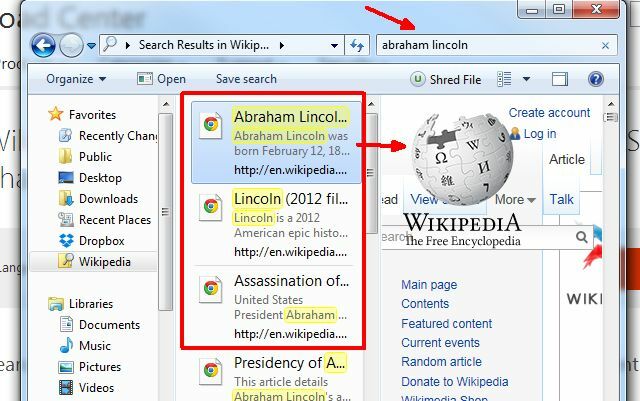
Mnoho ľudí objavilo kúzlo vyhľadávacích konektorov už od začiatku a používajú ich pri inštalácii systému Windows 7 nábožensky, ale prekvapivé množstvo ľudí strávilo celý svoj život v systéme Windows 7 a nevedelo o tejto možnosti rozšírenia vyhľadávacej funkcie Windows Explorer týmto spôsobom.
Vysvetlenie problémov ostatným
Jednou z najviac frustrujúcich vecí ako IT technik je, že sa snaží pomôcť priateľovi alebo členovi rodiny vyriešiť problém bez toho, aby videl ich obrazovku. Vedeli ste, že existuje rýchly nástroj, ktorý môžu použiť na automatické zachytenie snímky pracovnej plochy vždy, keď kliknú na obrazovku? Nazýva sa to Problémový záznamník a dostanete sa k nemu kliknutím na ponuku Štart a zadaním „Záznam problému“ vo vyhľadávacom poli. Kliknite na Zaznamenajte kroky na reprodukovanie problému.
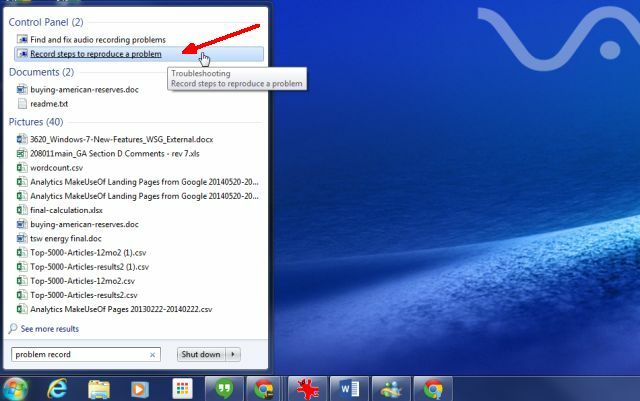
Tým sa spustí Záznamník problémových krokov nástroj. Stačí stlačiť Spustiť záznam aby ste začali zaznamenávať všetky svoje akcie na ploche.
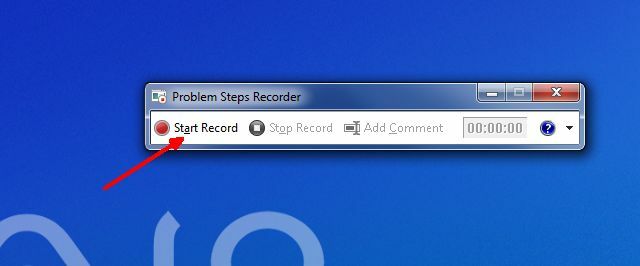
Toto nie je nástroj na snímanie obrazovky. Jednoducho urobí snímku obrazovky zakaždým, keď používateľ na niečo klikne. Potom automaticky rozloží všetky tieto kliknutia do série „problémových krokov“, ktoré vás prevedú problémom, ktorý má daná osoba. Keď používateľ dokončí nahrávanie, zobrazí sa výzva na uloženie nahrávky ako súboru ZIP.
Môžu vám poslať tento súbor ZIP a súbor MHTML si môžete zobraziť v IE (alebo v iných prehliadačoch s príslušnými doplnkami).
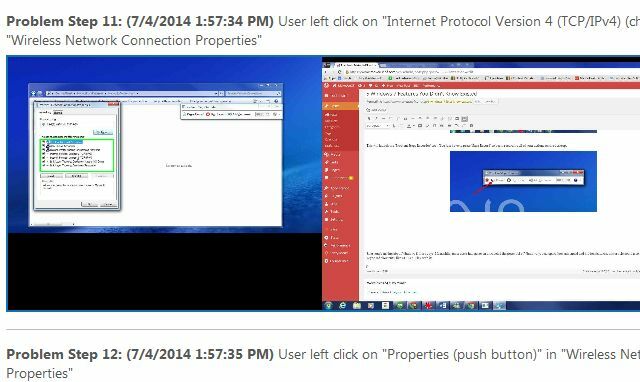
Bohužiaľ, ani mnohí IT technici nevedia o tomto nástroji Windows 7. Ak by to urobili, značne by im to uľahčilo život pri práci s používateľmi cez telefón.
3 Ďalšie veľkonočné vajíčka Windows 7
Tu je niekoľko Windows 7 veľkonočné vajíčka 11 čudných chýb vo Windowse a veľkonočných vajíčok, ktoré musíte vidieťVo všetkých verziách systému Windows sú vždy skryté nejaké chyby a veľkonočné vajíčka. Chcete objaviť 11 z nich? Čítaj viac a skryté funkcie, ktoré vás skutočne ohromia.
Nesmrteľnosť
Vytvorte nový priečinok na pracovnej ploche a pomenujte ho „GodMode.{ED7BA470-8E54-465E-825C-99712043E01C}” a získajte okamžitý prístup ku všetkým 270 konfigurovateľným možnostiam v systéme Windows 7 priamo na dosah ruky.
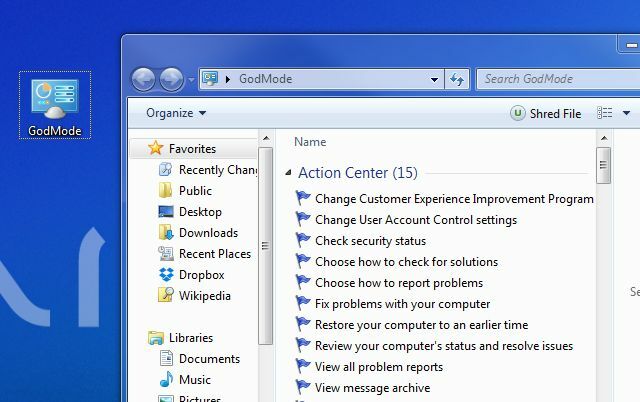
Ak sa vďaka tomu nebudete cítiť ako Boh, nič...
História spoľahlivosti
Správa sa váš systém naozaj hrozne a chceli by ste zistiť, či sa stabilita vášho systému nedávno zmenila (čo naznačuje vírus alebo malvér)? Jednoduché. Kliknite na ponuku Štart a napíšte „Pozrite si históriu spoľahlivosti“ v bežeckom poli. Zobrazí sa vám podrobná správa o všetkom, čo sa stalo s vaším systémom a ako stabilný bol za posledných niekoľko týždňov.
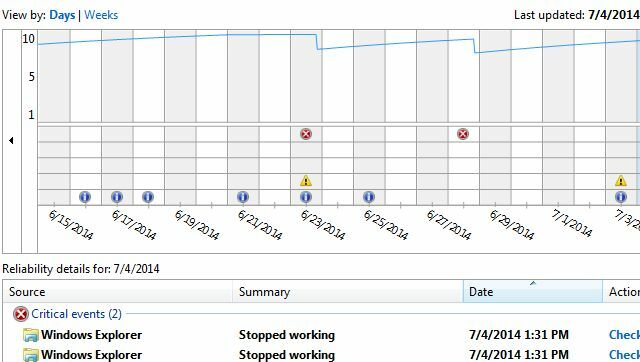
Zhodou okolností som práve opravil svoj systém Windows 7 najnovšími aktualizáciami a táto správa ukázala, že môj systém sa stal nestabilnejším, než bol za posledné týždne!
Šifra
Takže tu je jeden pre nadšencov súkromia a bezpečnosti. Povedzme, že ste práve dostali od FBI upozornenie, že niekoľko agentov príde k vám domov, aby skonfiškovali váš počítač, pretože vás identifikovali ako vášnivého používateľa Tor.
Vymazali ste všetky tieto inkriminované súbory, ale potom ste si spomenuli, čo sme často povedali čitateľom na MakeUseOf, že musíte použiť určité nástroje alebo metódy skutočne odstrániť údaje Ako úplne vymazať pevný diskExistujú dva spôsoby pripojenia pevného disku. Tu je to, čo potrebujete vedieť, aby ste to urobili rýchlo a jednoducho. Čítaj viac z vášho pevného disku. No hádajte čo – Windows 7 má zabudovanú funkciu, ktorá vám umožní úplne vymazať všetko zadarmo miesto na disku prepísaním tohto priestoru, čím sa zabezpečí, že všetky tieto odstránené súbory skutočne budú vymazané.
Ako to robíš? Stačí otvoriť príkazový riadok a zadať „cipher /w: C“ – alebo akúkoľvek jednotku, ktorú chcete vyčistiť.
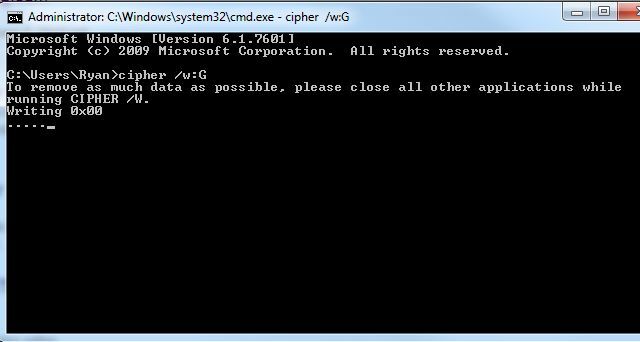
Tento proces môže chvíľu trvať, ale keď bude hotový, ani tí prefíkaní federálni agenti nebudú schopní extrahovať údaje, ktoré nepovažujete za ich vec!
Bláznivé a užitočné skratky Windows 7
Okrem vyššie uvedených funkcií a nástrojov systému Windows 7, o ktorých veľa ľudí nevie, existuje aj celok zabil mimoriadne užitočných málo známych skratiek systému Windows 7, ktoré by mohli zvýšiť vašu produktivitu, ak by ste ich začali používať ich.
- Je váš desktop šialený s otvorenými oknami? Stlačte tlačidlo Logo Windows + Domov minimalizovať každé okno okrem toho, v ktorom práve pracujete.
- Chcete minimalizovať tucet obrazoviek, aby ste si mohli prezerať svoju pracovnú plochu? Stačí stlačiť Logo Windows + Medzerník aby boli všetky tie okná priehľadné!
- Už vás nebaví ťahať okno z jedného z vašich duálne monitory Rozdeľte svoj PC monitor na viacero obrazoviek pomocou WinSplit Revolution Čítaj viac tomu druhému stále? Stačí stlačiť Logo Windows + Shift + Vľavo alebo Pravá šípka na prepínanie okna medzi vašimi monitormi.
- Nevidíte malý text na obrazovke? Stlačte tlačidlo Logo Windows a Plus na priblíženie. Použite Logo Windows a Mínus oddialiť.
Ak si myslíte, že sú skvelé, určite si pozrite Tinin zoznam 25 skvelých skratiek Windows 7 25 skvelých trikov s klávesnicou Windows 7, ktoré urobia dojem na vašich priateľov Čítaj viac a triky, ktorými určite zapôsobíte na svojich priateľov.
Takže toto boli spôsoby, ako môžete zlepšiť používanie systému Windows 7 a urobiť svoj čas oveľa efektívnejším a produktívnejším. Poznáte nejaké ďalšie skvelé skratky a veľkonočné vajíčka v systéme Windows 7? Aké sú niektoré zo skvelých funkcií systému Windows 7, ktoré radi zdieľate so svojimi priateľmi? Podeľte sa o ne s ostatnými čitateľmi MUO v sekcii komentárov nižšie!
Ryan má titul BSc z elektrotechniky. Pracoval 13 rokov v automatizačnom inžinierstve, 5 rokov v IT a teraz je Apps Engineer. Bývalý šéfredaktor MakeUseOf, prednášal na národných konferenciách o vizualizácii údajov a bol prezentovaný v celoštátnej televízii a rádiu.